IOS中的各种Picker
简述
在应用的一些设置中经常要用到一些Picker来快速帮助用户选定取值,一般会用到的有UIDatePicker,UIPickerView以及UIImagePickerController。
初始界面
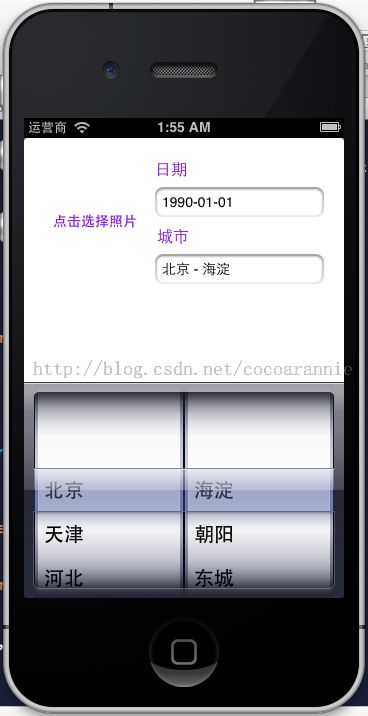
如图,在搭建好的界面,实现方法来完成各个选择。首先是日期选择
UIDatePicker
主要需要设置的属性有
locale
datePickerMode
UIDatePicker *datePicker = [[UIDatePicker alloc] init];
datePicker.locale = [[NSLocale alloc] initWithLocaleIdentifier:@"zh_Hans_cn"];
datePicker.datePickerMode = UIDatePickerModeDate;
NSString *stdDate = @"1990-01-01";
NSDateFormatter *formatter = [[NSDateFormatter alloc] init];
formatter.dateFormat = @"yyyy-MM-dd";
[datePicker setDate:[formatter dateFromString:stdDate] animated:YES];
[datePicker addTarget:self action:@selector(showDate:) forControlEvents:UIControlEventValueChanged];
_dateField.inputView = datePicker;
_dateField.text = stdDate;
在这里,我们也对它的初始日期进行了设置。
对齐事件进行监听即可达到目的,并没有代理协议。
- (void)showDate:(UIDatePicker *)datePicker
{
NSDate *date = datePicker.date;
NSDateFormatter *formatter = [[NSDateFormatter alloc] init];
formatter.dateFormat = @"yyyy-MM-dd";
NSString *outputString = [formatter stringFromDate:date];
_dateField.text = outputString;
}
UIImagePickerController
如果不自定义选取照片视图的话,实现照片或者拍照选取功能十分简单,设置
协议就可以快速调用。
UIImagePickerController *imagePC = [[UIImagePickerController alloc] init];
//从照片库中选择图片, 也可以设置相机
imagePC.sourceType = UIImagePickerControllerSourceTypePhotoLibrary;
//允许对图片进行简单的编辑
imagePC.allowsEditing = YES;
imagePC.delegate = self;
[self presentViewController:imagePC animated:YES completion:nil];
协议方法获取图片并进行设置
- (void)imagePickerController:(UIImagePickerController *)picker didFinishPickingMediaWithInfo:(NSDictionary *)info
{
const NSString *REditedImageIdentifier = @"UIImagePickerControllerEditedImage";
UIImage *image = info[REditedImageIdentifier];
[_imageButton setImage:image forState:UIControlStateNormal];
[picker dismissViewControllerAnimated:YES completion:nil];
}
UIPickerView
在Component较多的时候,PickerView稍微要复杂一些。首先初始化和设置属性
- (void)pickerViewAndMethod
{
UIPickerView *pickerView = [[UIPickerView alloc] init];
pickerView.delegate = self;
pickerView.dataSource = self;
//显示选择活动器
pickerView.showsSelectionIndicator = YES;
_cityField.inputView = pickerView;
_cityField.text = @"北京 - 海淀";
}
实现数据源和代理方法,来刷新自身数据和界面。
- (NSInteger)numberOfComponentsInPickerView:(UIPickerView *)pickerView
{
return rComponentCount;
}
- (NSInteger)pickerView:(UIPickerView *)pickerView numberOfRowsInComponent:(NSInteger)component
{
if (component == rProvinceComponent)
{
return _cityList.count;
}
else
{
NSInteger i = [pickerView selectedRowInComponent:rProvinceComponent];
NSArray *arr = _cityList[i][@"city"];
return arr.count;
}
}
- (NSString *)pickerView:(UIPickerView *)pickerView titleForRow:(NSInteger)row forComponent:(NSInteger)component
{
if (component == rProvinceComponent)
{
NSString *proName = _cityList[row][@"province"];
return proName;
}
else
{
NSInteger i = [pickerView selectedRowInComponent:rProvinceComponent];
NSString *cityName = _cityList[i][@"city"][row];
return cityName;
}
}
- (void)pickerView:(UIPickerView *)pickerView didSelectRow:(NSInteger)row inComponent:(NSInteger)component
{
[pickerView reloadComponent:rCityComponent];
NSInteger proIndex = [pickerView selectedRowInComponent:rProvinceComponent];
NSString *proName = _cityList[proIndex][@"province"];
NSInteger cityIndex = [pickerView selectedRowInComponent:rCityComponent];
NSString *cityName = _cityList[proIndex][@"city"][cityIndex];
_cityField.text = [NSString stringWithFormat:@"%@ - %@", proName, cityName];
}
数据源来自于自己写的一个简单的Plist文件。一个数组中包含多个字典。
这样一个使用各种Picker进行设置的功能就完成了。
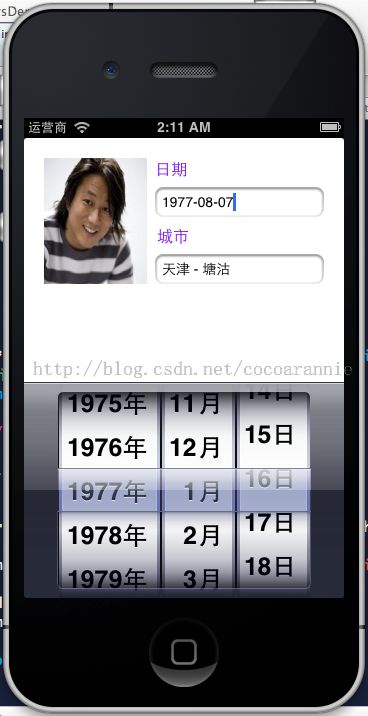
demo示例点击打开链接
以上为本篇博客全部内容,欢迎指正和交流。转载注明出处~